
In einem Microsoft Word-Dokument oder einer PowerPoint-Folie trägt das Hervorheben von Text mit Farbe dazu bei, die Aufmerksamkeit auf diesen Text zu lenken. Wenn Sie sicherstellen möchten, dass die Leser auf wichtige Inhalte achten, markieren Sie den Text in Gelb oder einer anderen hellen Farbe, damit sie ihn sehen und lesen können.
Wählen Sie unten einen Link aus, um Schritte zum Hervorheben von Text in Word oder PowerPoint anzuzeigen.
Markieren Sie Text in Microsoft Word

Führen Sie die folgenden Schritte aus, um Text in einem Word-Dokument farbig hervorzuheben.
- Öffnen Sie das Microsoft Word-Dokument, in dem Sie Text farbig hervorheben möchten.
- Suchen Sie den zu markierenden Text. Wählen Sie mit der Maus den Text aus, indem Sie die linke Maustaste gedrückt halten, und ziehen Sie dann die Maus nach links oder rechts, um den Text auszuwählen.
- Klicken Sie in der Multifunktionsleiste auf der Registerkarte Start neben der Option Texthervorhebungsfarbe auf den nach unten zeigenden Pfeil.
- Wählen Sie im Dropdown-Menü Hervorhebungsfarbe die bevorzugte Farbe zum Hervorheben des Textes aus. Der Text wird nun farblich hervorgehoben.

Wenn Sie die Hervorhebungsfarbe ändern möchten, wiederholen Sie die obigen Schritte und wählen Sie die neue Farbe in Schritt 4 aus.
Wenn Sie die Hervorhebungsfarbe entfernen möchten, wiederholen Sie die obigen Schritte und wählen Sie die Option Keine Farbe.
Markieren Sie Text in Microsoft PowerPoint
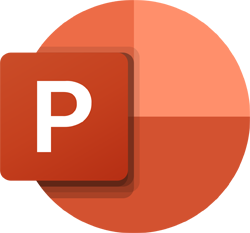
Führen Sie die folgenden Schritte aus, um Text in einer PowerPoint-Folie farbig hervorzuheben.
- Öffnen Sie das Microsoft PowerPoint-Foliendeck, in dem Sie Text farbig hervorheben möchten.
- Suchen Sie den zu markierenden Text. Wählen Sie mit der Maus den Text aus, indem Sie die linke Maustaste gedrückt halten, und ziehen Sie dann die Maus nach links oder rechts, um den Text auszuwählen.
- Klicken Sie in der Multifunktionsleiste auf der Registerkarte Start neben der Option Texthervorhebungsfarbe auf den nach unten zeigenden Pfeil.
- Wählen Sie im Dropdown-Menü Hervorhebungsfarbe die bevorzugte Farbe zum Hervorheben des Textes aus. Der Text wird nun farblich hervorgehoben.

Wenn Sie die Hervorhebungsfarbe ändern möchten, wiederholen Sie die obigen Schritte und wählen Sie die neue Farbe in Schritt 4 aus.
Wenn Sie die Hervorhebungsfarbe entfernen möchten, wiederholen Sie die obigen Schritte und wählen Sie die Option Keine Farbe.